
Si ya no participa en una clase en particular en Google Classroom , hay una manera de abandonar esa clase. Puedes hacerlo tanto desde tu escritorio como desde tu teléfono móvil. Te mostraremos cómo.
Nota: solo puede dejar un Google Classroom activo; no puedes dejar una clase archivada. Además, cuando abandona una clase, sus archivos de clase permanecen en Google Drive .
Salir de una clase en Google Classroom en el escritorio
Para darse de baja de una clase en una computadora con Windows, Mac, Linux o Chromebook, use el sitio web de Google Classroom.
Comience abriendo un navegador web en su computadora e iniciando el sitio de Google Classroom . Inicie sesión en su cuenta en el sitio.
En el sitio, busque la clase para salir. En la esquina superior derecha de esa clase, haz clic en los tres puntos.
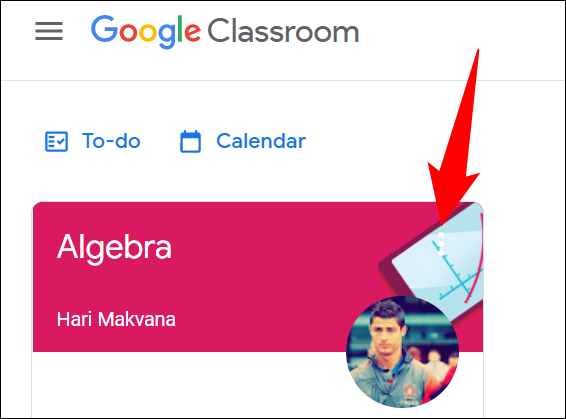
En el menú de tres puntos, haga clic en «Cancelar inscripción».
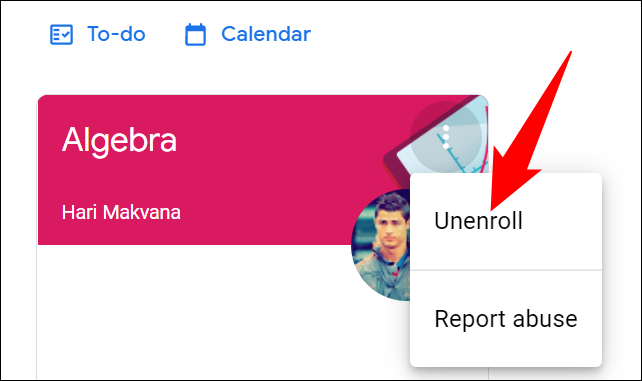
Verá un mensaje de «Cancelar inscripción». Aquí, haga clic en «Cancelar inscripción».
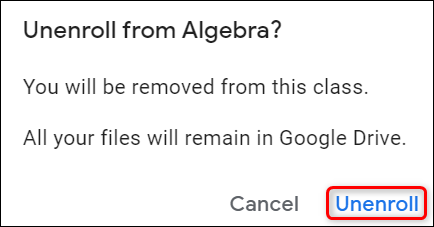
Y ya está todo listo. Ahora ha sido eliminado de su clase seleccionada en Google Classroom. Para volver a formar parte de esa clase, tendrás que volver a unirte, como lo hiciste la primera vez.
Dejar un Google Classroom en el móvil
Si está en un teléfono iPhone, iPad o Android, use la aplicación Google Classroom para salir de una clase.
Comience iniciando la aplicación Google Classroom en su teléfono.
En la pantalla principal de la aplicación, busque la clase para salir. En la esquina superior derecha de esa clase, toca los tres puntos.
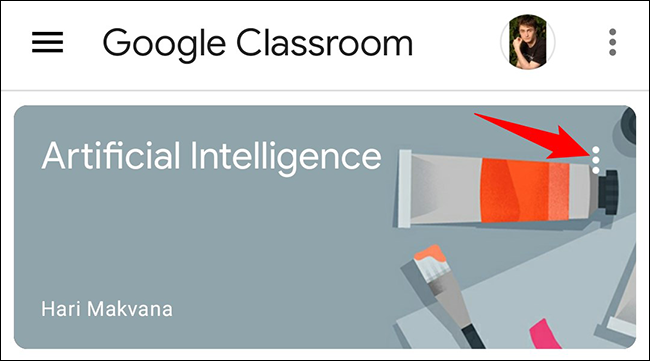
En el menú de tres puntos, toque «Cancelar inscripción».

En el mensaje «Cancelar inscripción», seleccione «Cancelar inscripción».
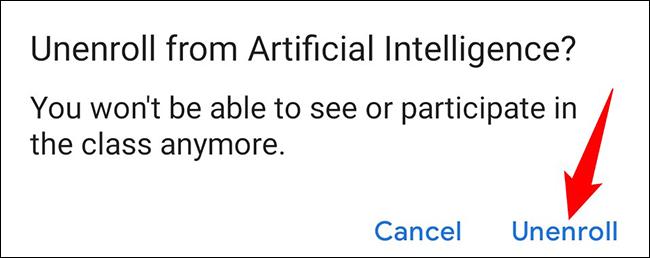
Y te has eliminado con éxito de la clase seleccionada en Google Classroom.
De esta manera, también puede eliminarse rápida y fácilmente de un servidor de Discord .


